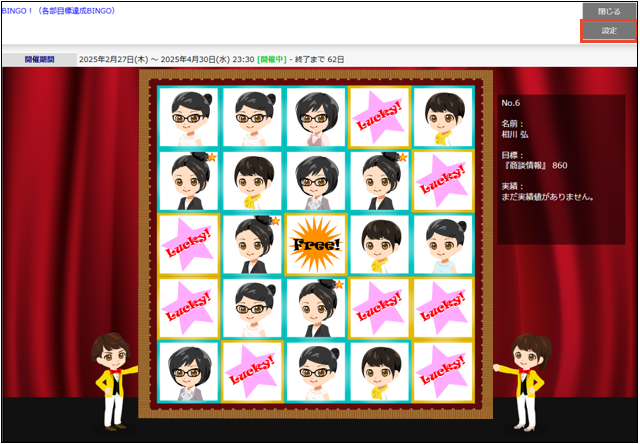▶ BINGO!とは
Hint
- この機能はSales Force Assistantアシスタント機能を導入後、使用することができます。
BINGO!とは、目標達成に向けた活動を「BINGOゲーム」に見立て、組織全体で目標達成を実現するための機能です。 組織全体で共通または個人単位で異なる目標を設定し、BINGO!のマスに設定していくことで、楽しみながらグループや 組織全体で目標達成を図れます。
BINGO!機能には、2種類の楽しみ方があります。
1つは一般的な BINGO!ゲームのイメージで、BINGO!カード1マス単位に個人目標設定を割り当て BINGO!の成立を楽しみながら競い、BINGO!成立によってゲーム参加者がエネコインボーナス獲得する楽しみ方。
もうひとつは、BINGO!の参加者を応援しながら、BINGO!成立を予想するゲームとするものです。参加者にエールを送る支援者にも、BINGO!成立でエネコインが付与されます。
2つのタイプのゲームを可能としたことで、目標達成に向けて直接的な活動を行なう人だけでなく、それをサポートし、支援する間接的業務を行う人にも参加意識を持たせ、組織全体で目標達成への取り組みを行なえます。

BINGO!メイン画面:開催期間中の日々の活動状況モニター
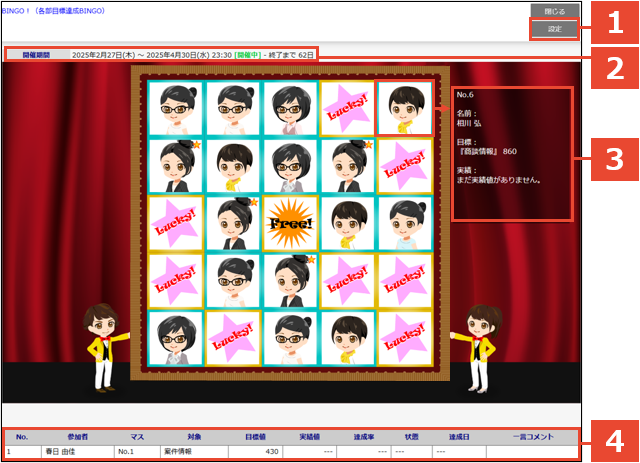
| 番号 | 項目 | 説明 |
|---|---|---|
| 1 | 設定 | BINGO!の設定画面を開きます。 設定内容を参照・編集できます。 |
| 2 | 開催期間 | 開催期間が表示されます。 開催中は終了日までの残り日数も表示されます。 ※開催期間に表示される[開催中・開催前]は、日本時間が基準となります。 |
| 3 | 目標 | 担当者マスにカーソルを合わせると、担当者が設定した目標が参照できます。 |
| 4 | 活動状況 | 現状の活動状況データを参照できます。 対象のリンクをクリックすると対象の一覧が表示されます。 |
| BINGO画面 | アイコン | 説明 |
|---|---|---|
 |  | 自分の担当マスには★マークがアシスタントの右上に表示されます。 |
 | BINGOカードの中心に配置され、初めからCLEAR(クリア)の扱いになります。 | |
 | 初めから CLEAR(クリア)の扱いになります。欠場マス(DNS)も開始後このカードになります。 | |
| 自分以外の方がエールを送っているライン | ||
| 自分がエールを送っているライン | ||
| 沢山の方がエールを送っているライン |
BINGO!ユーザーの役割
| ユーザー | 役割 | |
|---|---|---|
| 主催者 |  | BINGO!設定する役割。部門責任者や推進役など。 COMPLETE!達成時にCOMPLETE!ボーナスを得られます。 ※DNSマスがカード上に無い場合のみ |
| 参加者 (担当者) |  | BINGO!カードに表示される目標達成を担当する役割。 BINGO!やCOMPLETE!成立時にエネコインボーナスを得られます。 ※DNSマスの参加者は獲得できません。 |
| 支援者 |  | 参加者を応援する(エールを送る)ことを目的にBINGO!成立ラインを予想する役割。 基本的に誰でも支援者になれます。 ※閲覧制限や権限ロールを除きます。 エールを送っているラインがBINGO!成立するとエールボーナスを獲得できます。主催者や参加者であっても自身が主催・参加するゲームの支援者にもなれます。 |
BINGO!用語
BINGO ! 機能に出てくる用語説明になります。
| 用語 | 説明 |
|---|---|
| BINGO!(ビンゴ) | 1ラインが成立した状態。 |
| ONEMORE(ワンモア) | あと一つでBINGO!が成立する状態。リーチ状態。 |
| CLEAR(クリア) | 目標達成で1マスの穴が開いた状態。一旦クリアしたら取り消しは不可。 |
| COMPLETE! (コンプリート) | 全ての成立可能なBINGO!ラインが成立した状態。 ※欠場マス(DNS)があってもそれらを除かれCOMPLETE!に到達できます。 |
| DNS(Did Not Start) 欠場・出場辞退 | ゲームにエントリーされたが開始日までに目標設定されなかった状態。 またはそのような設定マス。 |
| エール(Yell) | 支援者がBINGO!成立ラインを予想・応援すること。 1回のエールにつきログインボーナス分のエネコインが必要。 |
BINGO!期間モデル
BINGO!カードの作成から終了までのユーザーの役割になります。
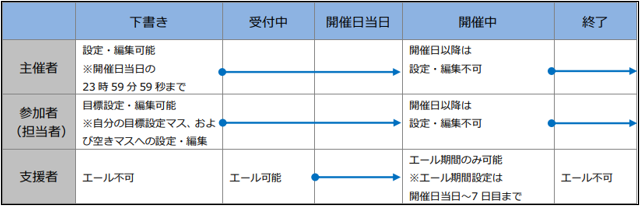
補足
- 開催期間に表示される[開催中・開催前]は、日本時間が基準となります。
- 担当者マスをクリック後に表示されるグラフの集計は、日本時間が基準となります。
褒賞配当・払い出し
BINGO!やCOMPLETE!の成立時に褒賞設定に応じたボーナスのエネコインが関係者に支払われます。
| 褒賞配当の種類 | ||
|---|---|---|
| BINGO!ボーナス | COMPLETE!ボーナス | エールボーナス |
補足
- エネコインの払い出しは、都度行われますが、主催者からの通知、またはビンゴメイン画面を見ないと払い出しされません。
- COMPLETE!(コンプリート)ボーナスは、担当マス全員(DNS除く)と主催者に配当されます。配当は1ゲームにつき一人1回。複数マスを担当していても1回。
▶ BINGO!を登録する
BINGO!を登録する流れは以下の通りです。
【新規登録の時】
- Step.1 主催者によるBINGO!設定
- 主催者がゲームの運営に必要な情報を入力して設定していきます。
- Step.2 各担当者による目標設定
- 主催者同様の専用画面で参加者自身の達成すべき目標をセットしていきます。
- Step.3 応援者によるエール設定
- 応援ラインを決めてBINGO!の予想をしていきます
Step.1 主催者によるBINGO!設定
主催者がゲームの運営に必要な情報を入力して設定していきます。
- 左メニューから「ゲーミフィケーション>BINGO!」を選択します。
⇒「BINGO!」画面が表示されます。 - 「新規登録」ボタンをクリックします。
⇒新規登録画面が表示されます。 - 必要な項目を入力します。
- 最後に「保存」ボタンをクリックして内容を保存します。
保存横の「V」ボタンからも保存できます。動作は以下のとおりです。
保存して閉じる:保存後、画面を閉じます。
保存する:保存後、参照画面を開きます。
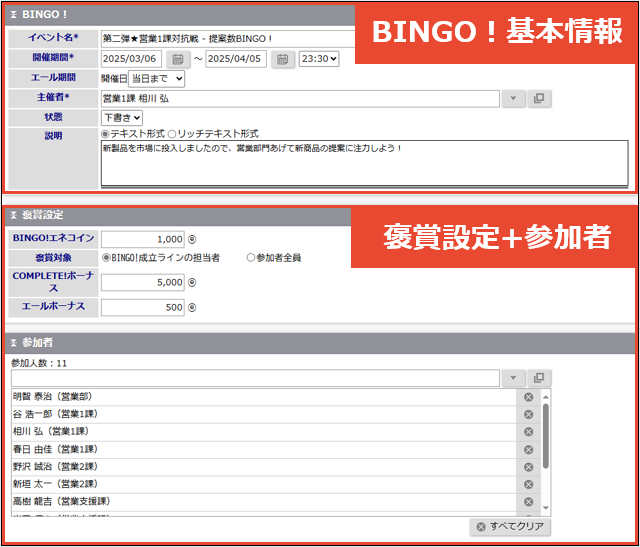
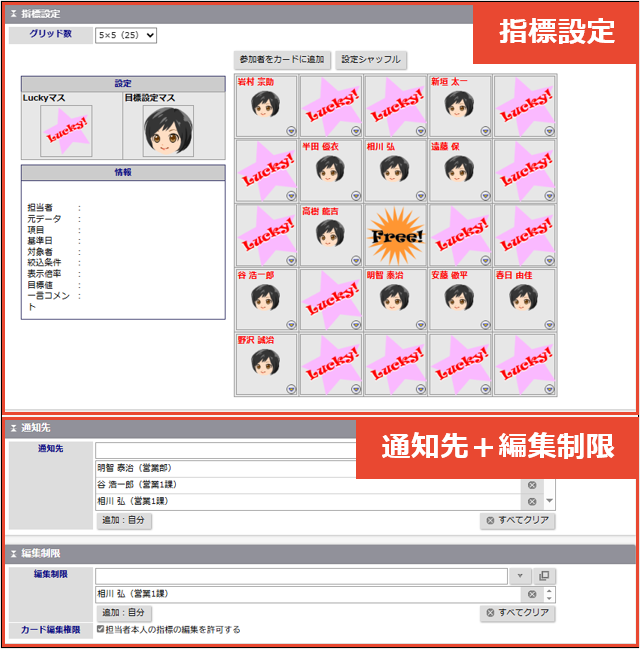
補足
- 項目名称はシステム設定画面から自由に変更可能なため、記載されている名称と異なる場合があります。
| 項目 | 説明 |
|---|---|
| BINGO!基本情報項目 | |
| イベント名 | 当該BINGO!に名称を入力します。 |
| 開催期間 | 開催期間を設定します。 設定期間は開始から終了までで366日以内で設定して下さい。 |
| エール期間 | 支援者がエール設定できる期間を設定します。 開催日当日~7日前まで選択できます。 |
| 主催者 | 主催者を選択します。1名のみ設定できます。 |
| 状態 | ゲームの状態を設定します。 [下書き]:設定を下書き保存したい場合 ※担当者(参加者)エントリー、開催待ちの状態になります。 [受付中]:設定を完了し、支援者にエール設定を促したい場合 ※支援者のエール待ちの状態になります。 [開催中]:開催日から終了までの期間 ※開催日にならないと[開催中]は表示されません。 [中止]:ゲームの中止 ※開催日にならないと[中止]は表示されません。 [終了済み]:ゲームの終了 |
| 説明 | 説明を入力します。 テキスト形式とリッチテキスト形式のいずれかを選択し入力します。 |
| 褒賞設定項目 | |
| BINGO!エネコイン | BINGO!成立時、賞金として授与するエネコインの金額を設定します。 |
| 褒賞対象 | 褒賞対象を選択します。 [BINGO!成立ラインの担当者] の場合 : 1ライン上で複数のマスを担当していても褒賞エネコインは1ライン分です。 1マスで複数BINGOを成立させている場合(縦横斜めの交点マス)はBINGO数だけ褒賞が得られます。従って四隅の担当者は最大で3回、BINGOボーナスを獲得するチャンスがあります。 [参加者全員] の場合: BINGO成立時、1ライン当たりエネコイン褒賞×成立数を参加者全員が得られます。 ※この場合の参加者とは、実際にカードに配置されている参加者を指します。 参加者リストに入っているだけではエネコインは貰えません。 |
| COMPLETE!ボーナス | COMPLETE成立時に、賞金として授与するエネコインの金額を設定します。 対象は「実際の参加者全員+主催者」になります。 1マスでもDNSマスがあると主催者にはCOMPLETE!ボーナスは支払われません。 (参加者には関係ありません)BINGO!に参加する担当者を選択します。 |
| エールボーナス | 応援者が、予想したラインがBINGO!成立時に賞金として授与するエネコインの金額を設定します。 |
| 参加者 | |
| 参加者 | BINGO!に参加する担当者を選択します。 |
| 指標設定 | |
| グリッド数 | BINGO!カードを選択します。 3×3(9): 最大参加可能8名、BINGO!成立8ライン、エール上限3ライン 5×5(25): 最大参加可能24名、BINGO!成立12ライン、エール上限5ライン 7×7(49): 最大参加可能48名、BINGO!成立16ライン、エール上限7ライン カード中央は常に「FREE!」マスで固定になります。移動はできません。 |
| 設定 | Luckyマスと目標設定マスをドラッグ&ドロップで グリッド内に設置します。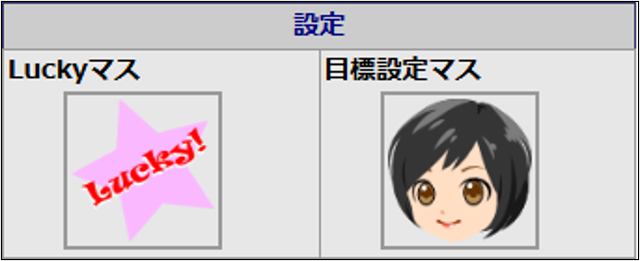 LuckyマスはBINGO!の手助けになる、オールマイティなマスです。 目標設定マスは担当者(参加者)のマスです。 ※メイン画面の担当者マスには担当者のアシスタントが表示されますが、設定画面では担当者のアシスタントは表示されません。 |
| ボタン | 参加者をカードに追加: 参加者で選択された社員がマスに設置されます。 設定シャッフル: マスに設定された社員がグリッド内でシャッフルされて設置されます。 |
| 情報 | 目標設定マスに設定された情報が表示されます。 マスの番号は左上よりNo.1から振られています。 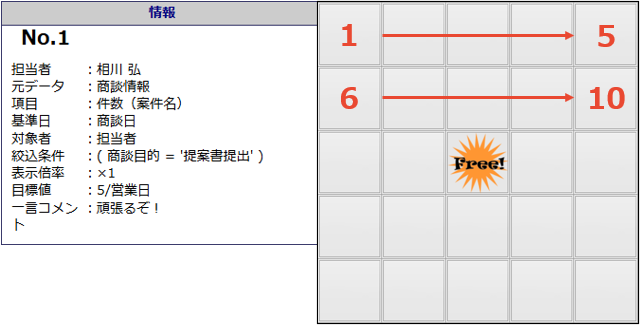 |
| 通知先 | |
| 通知先 | BINGO!の開催を通知する社員を選択します。 |
| 編集制限 | |
| 編集制限 | 編集権限を付与する社員を選択します。編集制限を設けない場合は、空欄のままで保存します。 編集が制限されている場合は「コピーして作成」もできません。 |
| カード編集権限 | 『担当者本人の指標の編集を許可する』にチェックを入れると、状態が受付中の時に自身が担当者になっている目標設定マスの編集が行えます。 |
Step.2 各担当者による目標設定
主催者によって割り振られたマスに各担当者が、各自達成すべき目標を開催日までに設定します。担当者は目標を、新規に作成することも出来ますし、個人目標達成アシストで設定した目標を取り込むこともできます。
- 左メニューから「ゲーミフィケーション>BINGO!」を選択します。
- 目標設定をしたいイベント名の
 を選択します。
を選択します。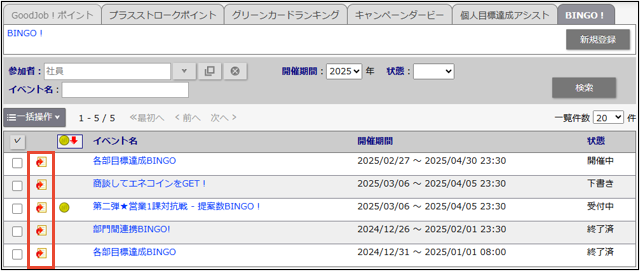
⇒イベントの参照画面が開きます。 - 「編集」ボタンをクリックします。
- 担当者は目標を設定して、最後に、「保存」ボタンをクリックして内容を保存します。
保存横の「V」ボタンからも保存できます。動作は以下のとおりです。
保存して閉じる:保存後、画面を閉じます。
保存する:保存後、参照画面を開きます。
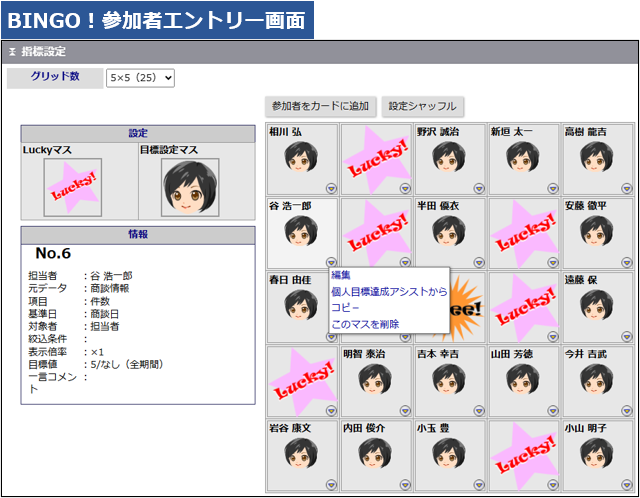
各マスのステータスは以下の通りです。
| 目標設定ステータス | 説明 |
|---|---|
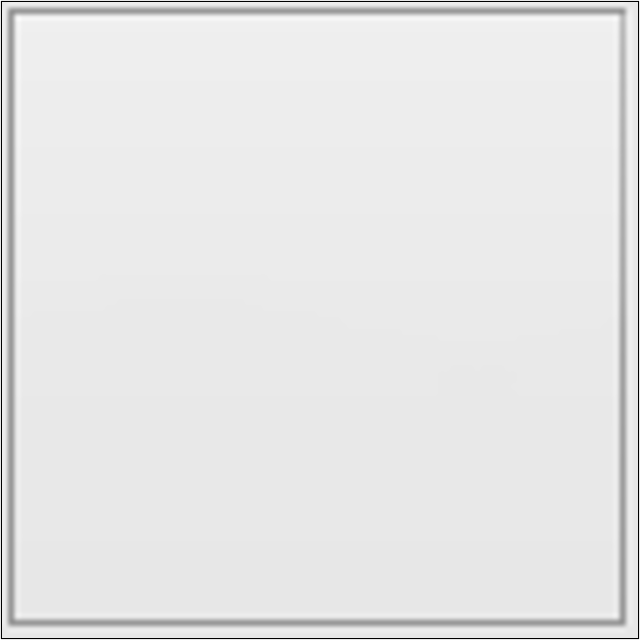 | 目標設定マスが設定されていない状態です。 参加者は自由に目標設定マスをBINGOカード設置して目標を設定します。 |
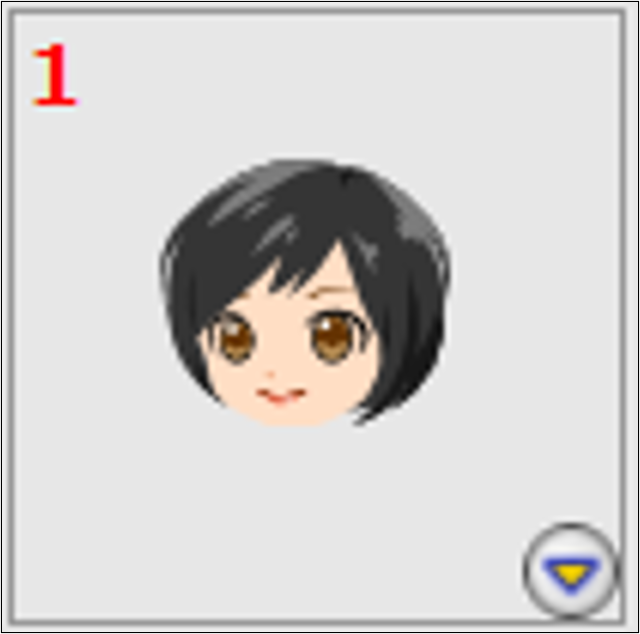 | 主催者が参加者を指定せずに目標設定マスをBINGOカードに追加した状態です。 マスの番号が左上に表示されています。 参加者は自由に |
 | 主催者が参加者をBINGOカードに追加した状態です。 担当者は |
 | 参加者が目標を設定した状態です。 目標を設定すると参加者の名前の色が変わります。 |
![]() のメニューについて説明します。
のメニューについて説明します。
| 設定メニュー | 説明 |
|---|---|
| 編集 | 目標を設定します。 |
| 個人目標達成アシストから | 個人目標達成アシストより目標をセットできます。 |
| コピー | マスに設定された目標をコピーできます。 |
| このマスを削除 | マスを削除できます。 |
目標を設定する方法を説明します。
[編集]で目標を設定する方法は、以下の通りです。
- [編集]を選択します。
- 目標の設定(指標設定・目標値設定)を行います。
- 「保存」ボタンをクリックして、内容を保存してください。
設定した目標の内容をBINGO!カードに配置されている参加者全員の目標に設定したい場合は、「カード全体に目標を設定」ボタンをクリックしてください。
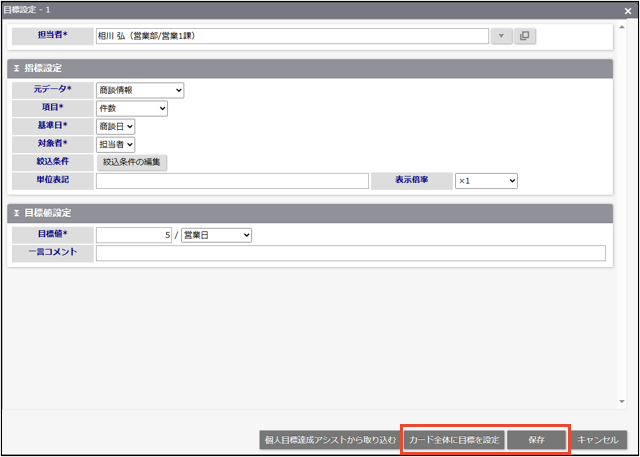
[個人目標達成アシストから]で目標を設定する方法は、以下の通りです。
- [個人目標達成アシストから]を選択します。
⇒個人目標達成アシスト選択画面が開きます。 - 設定したい目標を選択します。
⇒目標設定値がセットされます。 - 設定内容を確認し、「保存」ボタンをクリックして内容を保存してください。
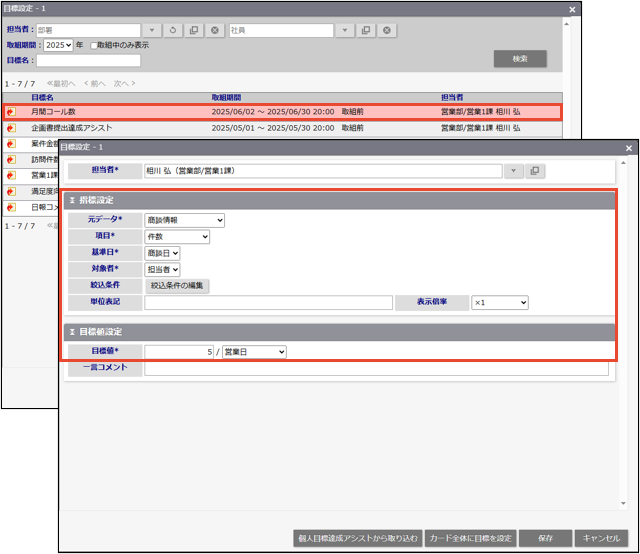
注意
- 絞込条件に設定する検索条件で、「自部署」や「自分」など検索するユーザーによって結果が異なる検索条件を使用した場合、集計結果が正しく出ないケースがあるため利用しないでください。
補足
- 項目名称はシステム設定画面から自由に変更可能なため、記載されている名称と異なる場合があります。
| 項目 | 説明 |
|---|---|
| 目標設定 | |
| 担当者 | 担当者を選択します。参加者に追加された社員のみ選択ができます。 |
| 指標設定 | |
| 元データ | 基準となるデータを選択します。データに応じた項目、基準日、対象者、絞込条件を指定し、さらに細かく指標を設定してください。 選択できるデータは以下の通りです。 案件情報、売上見込情報、売上情報、顧客情報、パーソン情報、商談情報、業務情報、顧客の声(※3)、対応履歴(※3)、DMV、コメント、納入機器(※1)、商品情報(※2)、競合情報、フリーフォーム、イベント(※4)、引合情報(※4)、アプローチ情報(※4)、一括アプローチ(※4)、配信情報(※4)、メールテンプレート(※4) |
| 項目 | データごとの集計できる項目は以下の通りです。 ※自由項目の詳細は下部を参照ください。 案件情報: 件数、金額、利益、スコア、顧客の予算感、メイン顧客件数、自由項目、自由項目[履歴情報] 売上見込情報: 件数、売上金額、売上利益、数量、自由項目、自由項目[履歴情報] 売上情報: 件数、売上金額、売上利益、数量、予備項目数値1、予備項目数値2、メイン顧客件数、案件件数 顧客情報: 件数、資本金、年商、従業員数、企業評価点、与信限度額、自由項目 パーソン情報: 件数、顧客件数、自由項目 商談情報: 件数、顧客件数、案件件数、自由項目 業務情報: 件数、自由項目 顧客の声(※3): 件数、顧客数、案件数、自由項目 対応履歴(※3): 件数、声数、自由項目 DMV: 件数、自由項目 コメント: 件数 納入機器(※1): 件数、顧客数、案件数、台数、販売金額、自由項目 商品情報(※2): 件数、顧客件数、自由項目 競合情報: 件数、顧客件数、自由項目 フリーフォーム: 件数、自由項目 イベント(※4): 件数、自由項目 引合情報(※4): 件数、顧客数、イベント数、自由項目 アプローチ情報(※4): 件数、顧客数、引合数、自由項目 一括アプローチ(※4): 件数、イベント数、自由項目 配信情報(※4): 件数、イベント数、自由項目 メールテンプレート(※4): 件数 自由項目について 自由項目: 自由項目数値単体、自由項目顧客情報、自由項目パーソン情報、自由項目案件情報、自由項目納入機器選択、自由項目フリーフォーム、自由項目自動計算(数値) 自由項目[履歴情報]: 自由項目[履歴情報]顧客選択、自由項目[履歴情報]パーソン選択、自由項目[履歴情報]案件選択、自由項目[履歴情報]納入機器選択、自由項目[履歴情報]フリーフォーム、自由項目[履歴情報]自動計算(数値) |
| 基準日 | データごとの集計できる基準日は以下の通りです。 ※自由項目の詳細は下部を参照ください。 案件情報: 発生日、最新訪問日、受注予定日、作成日、更新日、自由項目、自由項目[履歴情報] 売上見込情報: 売上日、発生日、最新訪問日、受注予定日、作成日、更新日、自由項目、自由項目[履歴情報] 売上情報: 売上日、予備項目日付1、予備項目日付2、作成日、更新日 顧客情報: なし、口座開設日、創立日、作成日、更新日、自由項目 パーソン情報: なし、誕生日、作成日、更新日、自由項目 商談情報: 商談日、作成日、更新日、自由項目日付単体、自由項目日時単体、自由項目自動計算(日付)、 自由項目自動計算(日時) 業務情報: 業務日、作成日、更新日、自由項目 顧客の声(※3): 報告日、対応日、作成日、更新日、自由項目 対応履歴(※3): 対応日、作成日、更新日、自由項目 DMV: 営業日、作成日、更新日、自由項目 コメント: 作成日、更新日 納入機器(※1): 販売日、リース期限、作成日、更新日、自由項目 商品情報(※2): 報告日、作成日、更新日、自由項目 競合情報: 報告日、作成日、更新日、自由項目 フリーフォーム: なし、作成日、更新日、自由項目 イベント(※4): イベント日、作成日、更新日、自由項目 引合情報(※4): 発生日、作成日、更新日、自由項目 アプローチ情報(※4): アプローチ日、作成日、更新日、自由項目 一括アプローチ(※4): アプローチ日、作成日、更新日、自由項目 配信情報(※4): 配信日時、作成日、更新日、自由項目 メールテンプレート(※4): 作成日、更新日 自由項目について 自由項目: 自由項目日付単体、自由項目日時単体、自由項目自動計算(日付)、自由項目自動計算(日時) 自由項目[履歴情報]: 自由項目[履歴情報]日付単体、自由項目[履歴情報]日時単体、自由項目[履歴情報] 自動計算(日付)、自由項目[履歴情報]自動計算(日時) |
| 対象者 | 元データの担当者を選択します。 |
| 絞込条件 | 元データの中から、詳細な条件を設定します。 ※検索条件にて相対的な指定がされている項目は無効となります。(自分、自部署など) |
| 単位表記 | 表示する数字に添えられる単位を入力します。 |
| 表示倍率 | 数字の表示倍率を設定します。 例:単位表記を「千円」と設定した場合 1000という数字が入力された時、「表示倍率1」の時は「1000千円」と表示されます。 「表示倍率÷1,000」の時には、「1.00千円」と表示されます。 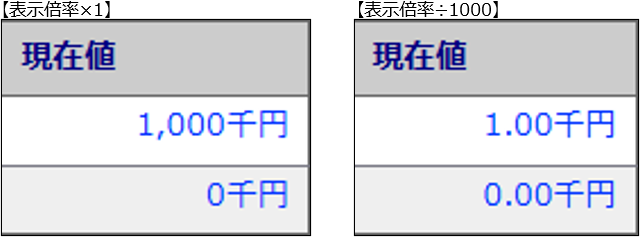 |
| ※案件情報と売上見込情報で選択できる自由項目は、「案件情報フォーム」への自由項目と「履歴情報」で登録された自由項目を選択できます。 ※案件情報と売上見込情報で選択できる自由項目は、「案件情報フォーム」への自由項目と「履歴情報」で登録された自由項目を選択できます。 ※指標設定にフリーフォームを使用して項目「件数(顧客情報)」を設定した場合、システム設定にて「メイン顧客として利用する項目」に設定している「自由項目顧客選択」に登録された顧客件数を集計します。 ※1:顧客創造R、顧客深耕Rを導入の場合に表示されます。 ※2:顧客深耕、顧客深耕R、深耕創造、顧客深耕AOを導入の場合に表示されます。 ※3:顧客の声オプションを導入の場合に表示されます。 ※4:Approach DAMを導入の場合に表示されます。 | |
| 目標値設定 | |
| 目標値 | 基本設定:ゴールとする値を設定します。 「なし(全期間)」:期間を通して入力された値をゴールとし、表示します。 「月」:開催期間内にかかる月を日割り計算します。 「週」:開催期間を7で割った値を入力値に掛けます。 「営業日」:開催期間中の営業日数をカウントし、入力値に掛けます。 ※会社の営業日数で計算します。例えば、会社が土日祝日を休みとしている場合、土日祝日を除く日数で計算されます。 |
| 一言コメント | 担当者がコメントを入力できます。 一言コメントは、128文字以下で入力してください。 |
Step3. 支援者によるエール設定
BINGO!は主催者やゲーム参加者(担当者)でなくても、応援ラインを決めてエールを送れます。
- 左メニューから「ゲーミフィケーション>BINGO!」を選択します。
- エール設定をしたいイベント名を選択します。
⇒エール可能なイベント名横にはコインアイコンが表示されます。
BINGO!一覧画面のコインをクリックすると、エールできるイベントだけをソートすることができます。 - コインアイコンをクリックします。
⇒BINGO!のイベント画面が開きます。 - エール設定したいライン上にある
 をクリックします。
をクリックします。
⇒自分がエールしたラインは線が引かれます。
エールを取り消す場合は、もう一度 クリックしてください。
クリックしてください。
エールをしたいライン上にある が活性化していない場合、エールは送れません。
が活性化していない場合、エールは送れません。 - 最後に「保存」ボタンをクリックして、内容を保存します。
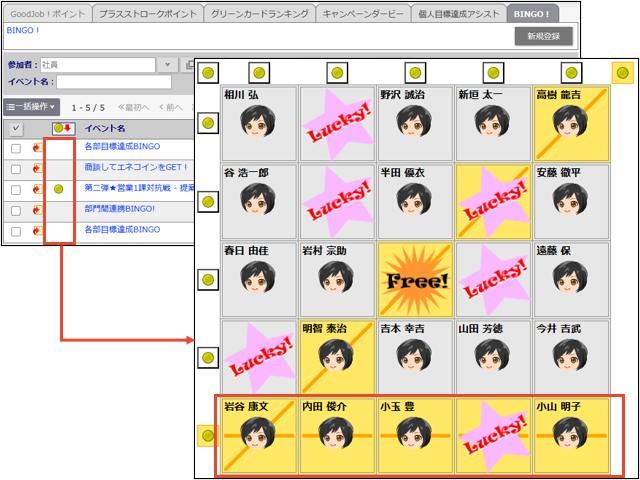
エール設定の詳細は以下の通りです。

- 自分がエールしたラインのコインが光ります。
- エールされた数が多くなるとコインの数が増え、人気度によって表示が変わります。
 :自分以外の方がエールを送っているライン
:自分以外の方がエールを送っているライン :自分がエールを送っているライン
:自分がエールを送っているライン :沢山の方がエールを送っているライン
:沢山の方がエールを送っているライン - 1ラインにつき、その時点のログインボーナス分のエネコインが徴収されます。
キャンセル・払い戻しはできません。 - エール可能な期間は、BINGO!開催前の「受付中」~開催日当日から最大7日後までの設定された期間です。
- BINGO!カードの設定のうち、グリッド数が変わった場合のみ、それまでのエール設定はすべてリセットされます。
それ以外の変更は、担当者変更であっても維持されます。
▶ BINGO!の状況を参照する
- 左メニューから「ゲーミフィケーション>BINGO!」を選択します。
⇒設定されている「BINGO!」画面が一覧表示されます。 - 参照したいイベント名を選択すると、現在のBINGO!の状況が表示されます。
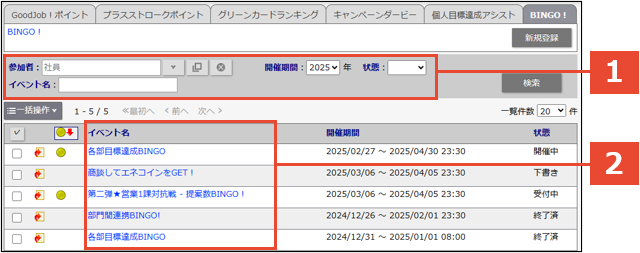
| 番号 | 項目 | 説明 |
|---|---|---|
| 1 | 社員 | 表示したいBINGO!の対象である参加者を絞り込みます。 |
| 開催期間 | 表示したいBINGO!の対象である開催期間を絞り込みます。 | |
| 状態 | BINGO!のゲーム状態を絞り込みます。 | |
| イベント名 | イベント名で絞り込みます。 | |
| 2 | 各イベント | リンクをクリックすると、対象の BINGO!画面が表示されます。 |
補足
- アシスタントの吹き出しと連動しており、初回ログイン時にBINGO!のお知らせや、変動を通知します。BINGO!開催時にもアシスタントがお知らせしてくれます。
- 「キャンペーンダービー・個人目標達成アシスト・BINGO!ボタン」をクリックすることで、現在参加しているキャンペーンダービー、取り組んでいる個人目標達成アシスト、BINGO!の一覧を表示できます。
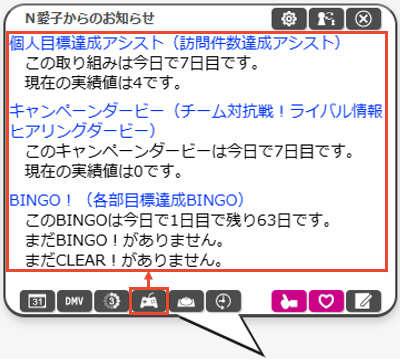
▶ BINGO!の設定内容を確認、編集する
注意
- 編集権限がない場合、また、BINGO!が終了した場合、「編集」ボタンは表示されません。
- 左メニューから「ゲーミフィケーション>BINGO!」を選択します。
⇒「BINGO!」画面が表示されます。 - イベント名の左にある
 をクリックすると、設定内容が表示されます。
をクリックすると、設定内容が表示されます。
イベント名などを変更したい場合、左上にある「編集」ボタンから設定内容を編集できます。
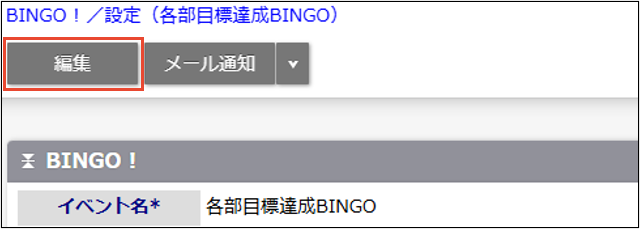
補足
- BINGO!メイン画面の「設定ボタン」からも、設定内容を確認、編集できます。